[2025最新版] PCでニコニコ動画をMP4に変換する方法
日本の人気動画共有プラットフォームのニコニコは、ユーザーがリアルタイムで動画にコメントできるユニークな機能で知られており、魅力のあるコミュニティ体験を作り出します。動画をオンラインで配信するには安定したインターネット接続が必要な場合があり、お気に入りのコンテンツをオフラインで楽しみたい人にとっては不便な場合があります。
そんなときに役立つのが、高画質で動画をダウンロードできるサービスです。ニコニコ動画を1080p MP4形式でダウンロードすることで、優れた画質を保ちながら、お気に入りのクリップをバッファリングや中断なしに視聴することができます。
iDownerGoソフトウェアを使ってニコニコからMP4を保存
ここでは、ニコニコ動画をMP4形式でダウンロードする最も信頼性の高い方法についてご紹介します。ニコニコ動画を含む様々なプラットフォームから動画をダウンロードするために特別に設計されたユーザーフレンドリーなソフトウェアであるiDownerGoは、この目的のために利用可能な優れたツールの一つです。
iDownerGoを使用すると、ユーザーはいくつかの簡単な手順で簡単にニコニコ動画をMP4に変換することができます。このツールはWindowsとMacの両方のOSに対応しているため、幅広いユーザーが利用できます。分かりやすいインターフェースで、技術に詳しくない人でも簡単に操作できます。
- ニコニコ動画を1080p/4KでMP4に保存
- 使いやすいインターフェースで簡単に操作可能
- ニコニコや10,000以上のサイトから動画をダウンロード可能
- 一度にすべてのプレイリストをダウンロード可能
ニコニコ動画をMP4 1080pに変換し保存する方法とは?
ステップ1 まず、ダウンロードしたいニコニコ動画を探します。ブラウザのアドレスバーからURLをコピーします。
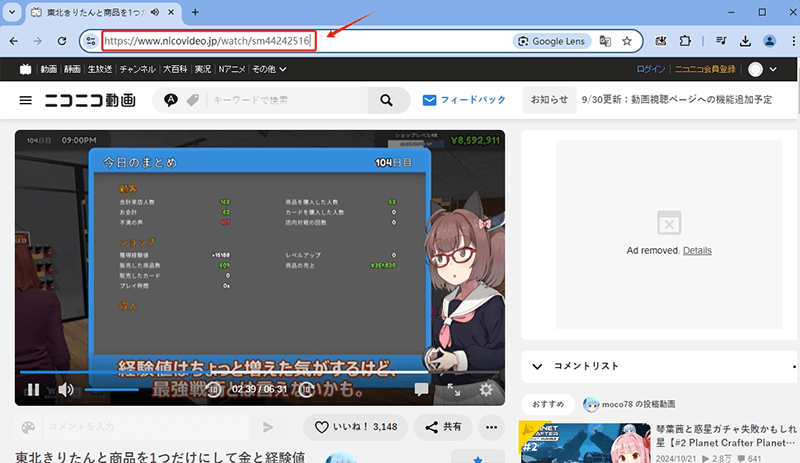
ステップ2 パソコンでiDownerGoを起動します。ソフトの出力形式としてMP4を選択します。最高の動画解像度を得るために、品質を1080pに設定します。
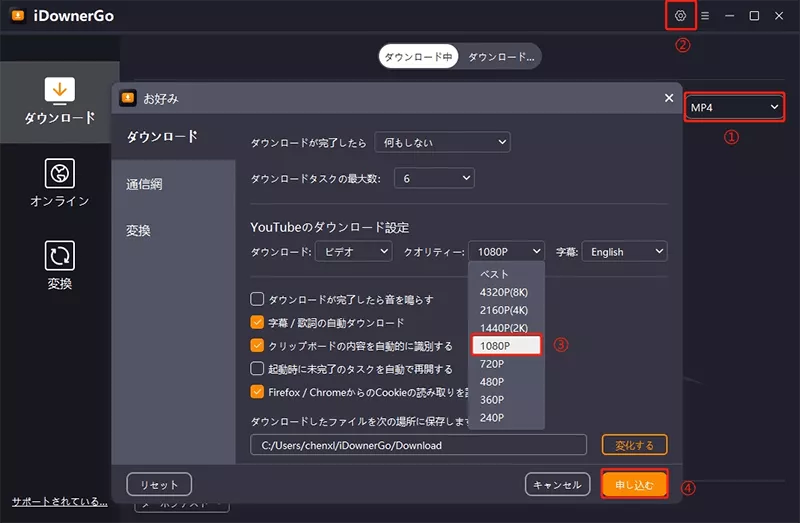
ステップ3 ソフトウェアの「URLを貼り付ける」ボタンをクリックします。アプリケーションが自動的にコピーされたリンクを認識し、ダウンロード処理を開始します。
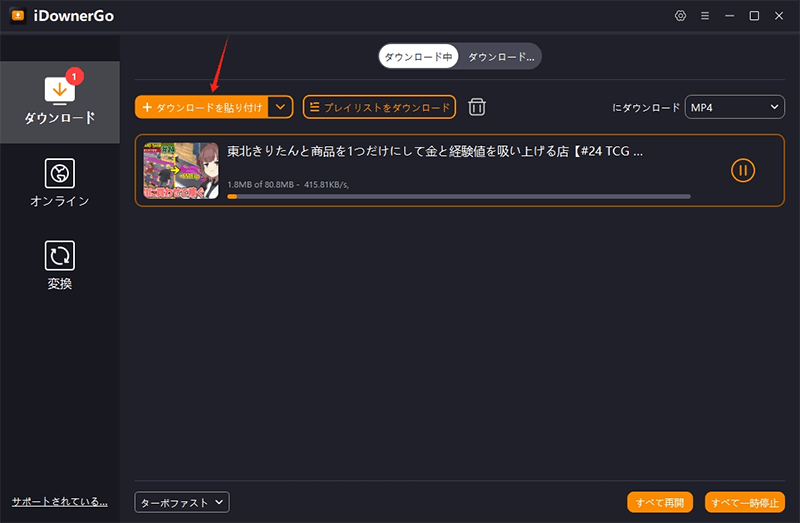
ステップ4 ダウンロード完了後、ソフトの「ダウンロード済み」タブに移動して動画を見つけます。これでダウンロードしたニコニコ動画をオフラインで楽しむことができます!
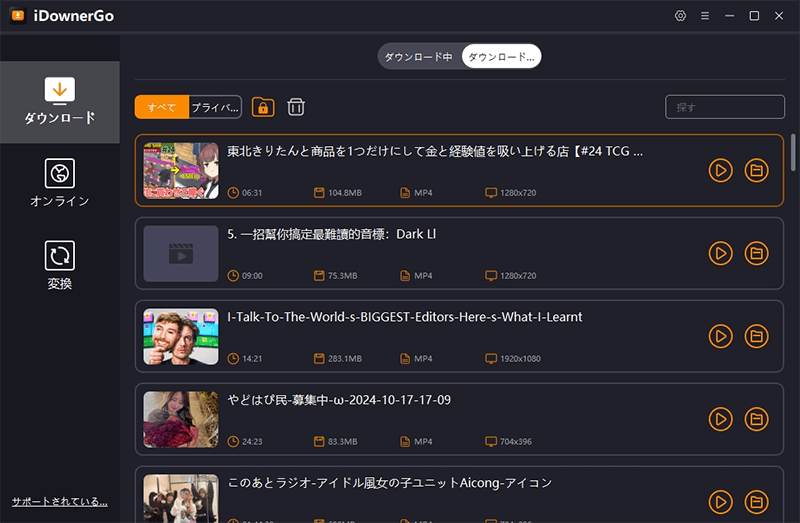
TubeRipperでニコニコのMP4を保存
もしソフトをインストールせずに動画をダウンロードしたいなら、この目的に最適なツールの一つがTubeRipperです。このサイトを使えば、追加のアプリケーションをダウンロードする手間をかけずに、ニコニコ動画を簡単にMP4に変換することができます。
TubeRipperを使用してニコニコ動画をMP4に変換し保存する方法とは?
ステップ1: ダウンロードしたいニコニコ動画を見つけて、アドレスバーからURLをコピーします。
ステップ2: TubeRipperのウェブサイトにアクセスします。
ステップ3: ニコニコ動画のURLを入力欄に貼り付けます。
ステップ4: MP4をご希望の形式として選択し、ご希望の画質を選択します。
ステップ5: 「抽出」ボタンをクリックします。TubeRipperが動画を処理し、ダウンロードする準備をします。
ステップ6: 抽出が完了したら、画面の指示に従ってニコニコ動画をダウンロードします。動画がブラウザ内で再生し始めたら、右クリックして「名前を付けて保存」を選択するだけで、デバイスに保存できます。
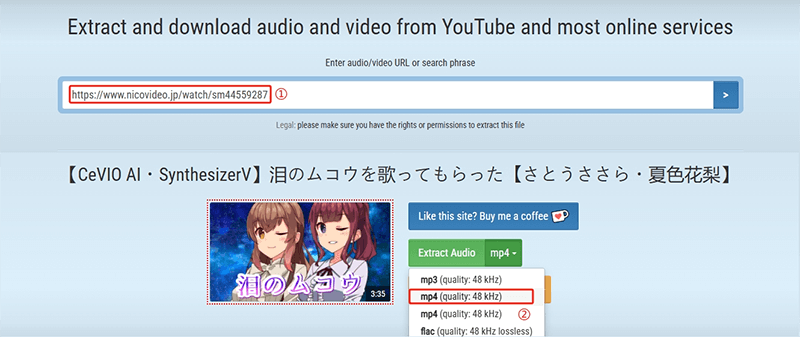
Chrome拡張機能ニコダウンローダーでニコニコからMP4を保存
もしニコニコ動画をMP4にダウンロードする他の方法を探している場合、Chrome拡張機能を利用するのも便利な方法です。このChrome拡張機能を利用すれば、ブラウザからニコニコ動画を直接ダウンロードでき、お気に入りのコンテンツを迅速かつ簡単に保存できます。
ニコニコダウンローダーを使用してニコニコ動画をMP4に変換し保存する方法
ステップ1: まず、このリンクをコピーしてChromeブラウザに貼り付けます[ニコダウンローダー ]。「Chromeに追加」ボタンをクリックし、「拡張機能を追加」をクリックして確認します。

ステップ2: 任意の動画ページ(sm~が付いている動画)を開きます。(nm~、so~などは一般的に対応していません)
ステップ3: 動画の右下にある「~.mp4を保存」をクリックします。
ステップ4: ダウンロードと変換が自動的に行われた後、保存ダイアログが開くか、動画がデフォルトフォルダにダウンロードされます。
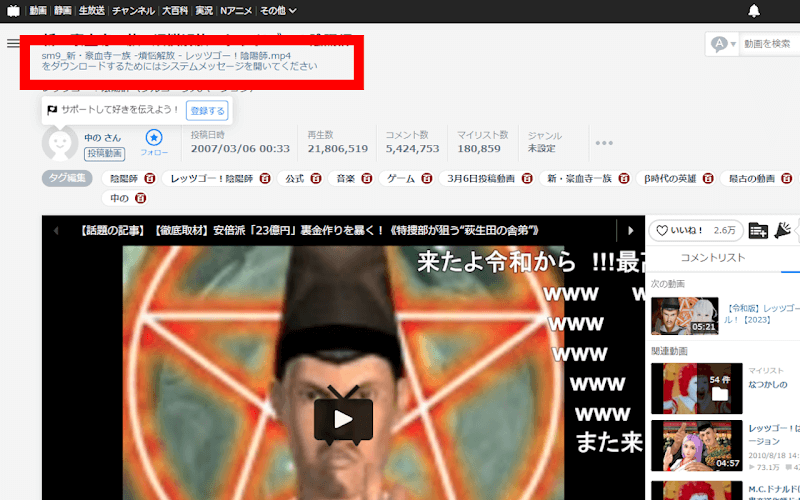
まとめ
的に行うことができます。iDownerGoのようなソフトウェア、TubeRipperのようなサイト、ニコダウンローダーのようなChrome拡張機能など、自由に使えるオプションは数多くあります。
しかし、全体として最高の体験を得るには、iDownerGoの使用をお勧めします。iDownerGoは、安定したユーザーフレンドリーなインターフェイスを提供し、高品質のダウンロードに対応し、異なるOS間でシームレスに動作します。iDownerGoを使用すれば、自信を持ってニコニコ動画をMP4にダウンロードし、お気に入りの動画をオフラインで楽しむことができます。



